
5 Alternativen zur Sicherung von iPhone-Kontakten mit My Contacts Backup [Kostenlos & Kostenpflichtig]

„My Contacts Backup“ ist ein praktisches Tool zur Sicherung von iPhone-Kontakten , mit dem Nutzer ihre Kontaktdateien einfach per E-Mail exportieren können. Viele Nutzer empfinden den Funktionsumfang jedoch als relativ eingeschränkt. So ist es beispielsweise nicht möglich, Kontakte direkt wiederherzustellen, es fehlen Optionen zur Massenbearbeitung und -verwaltung, und es wird nur ein einziges Sicherungsformat unterstützt. Wenn Sie nach einem umfassenderen und sichereren Tool zur Kontaktverwaltung und -sicherung suchen, empfiehlt Ihnen dieser Artikel einige Alternativen zu „My Contacts Backup“, mit denen Sie Ihre iPhone-Kontakte einfach sichern, exportieren, wiederherstellen und verwalten können.
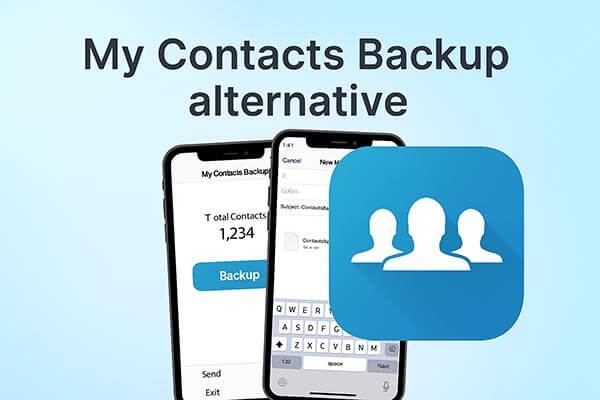
Wenn Sie ein funktionsreicheres und flexibleres Tool suchen, ist Coolmuster iOS Assistant die empfehlenswerteste Alternative zu My Contacts Backup. Es sichert nicht nur Kontakte, sondern verwaltet auch verschiedene Datentypen wie SMS, Fotos, Videos, Musik, Notizen, Apps und mehr. Nutzer können Kontakte direkt auf ihrem Computer anzeigen, bearbeiten, importieren oder exportieren und so effizient und kontrolliert sichern und wiederherstellen.
Hauptmerkmale des iOS Assistenten:
Hier erfahren Sie, wie Sie mit iOS AssistentenIhre iPhone-Kontakte auf einem Computer sichern :
01 Laden Sie iOS Assistant herunter und installieren Sie es. Verbinden Sie anschließend Ihr iPhone über ein USB-Kabel mit dem Computer. Tippen Sie auf „Vertrauen“, um fortzufahren. Sobald Ihr Gerät erfolgreich verbunden und von der Software erkannt wurde, werden die Geräteinformationen auf der Benutzeroberfläche angezeigt.

02 Wählen Sie im linken Bereich die Option „Kontakte“. Sehen Sie sich Ihre Kontaktliste in der Vorschau an und wählen Sie die Kontakte aus, die Sie sichern möchten. Klicken Sie abschließend oben auf das Symbol „Exportieren“, um Ihre Kontakte auf Ihrem Computer zu speichern.

Video-Tutorial:
Vorteile:
* Unterstützung für die Stapelsicherung und -wiederherstellung von Kontakten.
* Bearbeitung der Kontakte auf dem Computer vor der Wiederherstellung zulassen.
* Lokale Speicherung gewährleistet Datenschutz und Sicherheit.
* Kompatibel mit Windows und Mac .
* Kann neben Kontakten auch andere iOS Datentypen verwalten .
Nachteile:
Für den Betrieb wird ein Computer benötigt.
Wenn Sie mit dem Apple-Ökosystem vertraut sind, ist iCloud eine hervorragende Alternative zur Sicherung Ihrer Kontakte. iCloud ist der offizielle Cloud-Dienst von Apple, der Daten wie Kontakte, Fotos und Notizen automatisch synchronisiert. Es ist keine zusätzliche App-Installation erforderlich – melden Sie sich einfach mit Ihrer Apple-ID an und aktivieren Sie die Synchronisierungsfunktion. Ihre Kontakte werden dann automatisch in die Cloud hochgeladen.
Führen Sie die folgenden Schritte aus, um Ihre iPhone-Kontakte in iCloud zu sichern :
Schritt 1. Gehen Sie zu „Einstellungen“ > tippen Sie auf Ihren Namen > „iCloud“.
Schritt 2. Schalten Sie den Schalter „Kontakte“ ein.
Schritt 3. Kontakte werden automatisch mit iCloud synchronisiert. ( iCloud-Kontakte werden nicht synchronisiert ?)
Schritt 4. Rufen Sie iCloud.com auf Ihrem Computer auf, um Kontakte anzuzeigen, zu exportieren oder wiederherzustellen.

Vorteile:
* Eingebaut, keine zusätzliche Installation erforderlich.
* Automatische Datensicherung und Synchronisierung.
* Funktioniert auf iPhone, iPad und Mac .
* Schnelle Wiederherstellung von Kontakten aus iCloud nach einem Geräte-Reset oder -Upgrade.
Nachteile:
* Der kostenlose Speicherplatz beträgt nur 5 GB.
* Internetverbindung erforderlich.
* Gelegentlich können Synchronisierungsprobleme auftreten, wie z. B. Duplikate oder Verzögerungen.
Google Kontakte ist ein cloudbasiertes Kontaktverwaltungstool, das für iPhone-, Android und Desktop-Nutzer geeignet ist. Es hält Kontakte geräteübergreifend aktuell und bietet Funktionen wie das Entfernen von Duplikaten, die Stapelbearbeitung und die Speicherung in der Cloud.
So verwenden Sie Google Kontakte:
Schritt 1. Öffnen Sie auf Ihrem iPhone „Einstellungen“ > „Mail“ > „Accounts“ > „Account hinzufügen“.
Schritt 2. Wählen Sie „Google“ und melden Sie sich mit Ihrem Gmail-Konto an.
Schritt 3. Aktivieren Sie die Synchronisierung von „Kontakten“.
Schritt 4. Besuchen Sie contacts.google.com, um Ihre Kontakte online zu verwalten.

Vorteile:
* Plattformübergreifende Synchronisierung ( iOS , Android , Web).
* Duplikatentfernung und Stapelverwaltung.
* Kostenlos und zuverlässig.
* Intuitiv und einfach zu bedienen.
* Lässt sich nahtlos in Gmail, Google Kalender und andere Google-Apps integrieren.
Nachteile:
* Die Einrichtung kann für Anfänger verwirrend sein.
* Erfordert eine stabile Internetverbindung.
* In Regionen mit eingeschränktem Google-Zugang ist dies möglicherweise weniger komfortabel.
Easy Backup vereinfacht das Sichern und Übertragen Ihrer Kontakte. Sie können ganz einfach Backups erstellen und diese auf Ihrem Gerät oder in Cloud-Diensten speichern. Die App unterstützt den Export von Kontakten in verschiedenen Formaten wie CSV und vCard und bietet eine unkomplizierte Möglichkeit, diese auf jedem Gerät wiederherzustellen. Dank der benutzerfreundlichen Oberfläche war die Verwaltung und Sicherung Ihrer Kontakte noch nie so einfach.
So sichern Sie Ihre Kontakte:
Schritt 1. Laden Sie Easy Backup auf Ihr Telefon herunter.
Schritt 2. Gewähren Sie Easy Backup Zugriff auf Ihre Kontakte.
Schritt 3. Tippen Sie auf die große Schaltfläche „Zum Sichern tippen“.
Das war's! Ihre Kontakte sind jetzt sicher in unserer Cloud gespeichert.
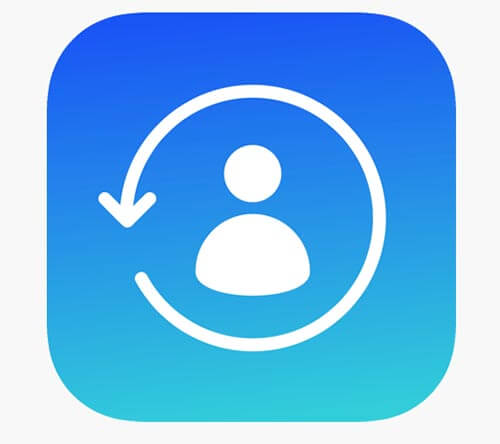
Vorteile:
* Ein-Klick-Bedienung, anfängerfreundlich.
* Mehrere Backup-Optionen (Cloud oder E-Mail).
* Schneller Wiederherstellungsprozess.
* Kontakte als CSV-, vCard- oder Excel-Datei speichern.
Nachteile:
* Die kostenlose Version bietet nur eingeschränkte Funktionen.
* Keine automatische geräteübergreifende Synchronisierung.
* Der Cloud-Speicher kann begrenzt sein.
* Es werden alle Kontakte gleichzeitig gesichert, ohne die Möglichkeit, bestimmte Kontakte auszuwählen.
Contacts Backup + Transfer ist eine App, die sich auf die Übertragung und Sicherung von Kontakten spezialisiert hat und daher besonders beim Wechsel zu einem neuen Smartphone nützlich ist. Sie unterstützt die schnelle Übertragung von Kontaktdateien per SMS, E-Mail oder AirDrop, ohne dass eine Anmeldung oder ein Computer erforderlich ist. Sie können jederzeit auf Ihre vorherigen Backups zugreifen und diese wiederherstellen.
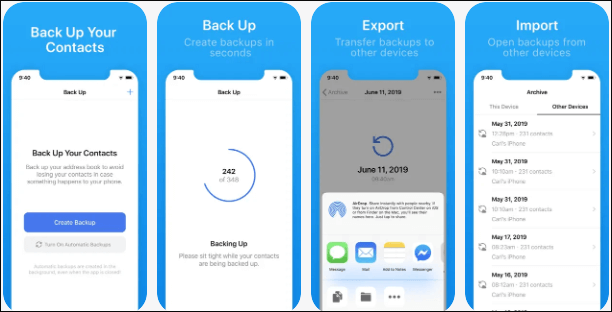
Vorteile:
* Unterstützt drahtlose Übertragung.
* Keine Kontoregistrierung erforderlich.
* Schneller und einfacher Wechsel zwischen Geräten.
* Unterstützung mehrerer Formate wie VCF und CSV für mehr Flexibilität.
* Die App ist benutzerfreundlich und zeichnet sich durch ein klares und intuitives Design aus.
Nachteile:
* Es werden nur Kontaktdaten unterstützt.
* Kontakte können nicht bearbeitet oder verwaltet werden.
* Einige Funktionen der kostenlosen Version sind eingeschränkt und erfordern ein Upgrade, um darauf zugreifen zu können.
Diese fünf Optionen bieten effektive Alternativen zu „My Contacts Backup“. Wenn es darum geht, die beste Alternative zu „My Contacts Backup“ zu finden, ist ein Tool, das Sicherheit und Flexibilität vereint, unübertroffen. Coolmuster iOS Assistant zeichnet sich durch seine Fähigkeit aus, iPhone-Kontakte direkt vom Computer aus zu verwalten, zu sichern und wiederherzustellen – ganz ohne Cloud-Dienste. Dank fortschrittlicher Datenverwaltung, plattformübergreifender Kompatibilität und vollständiger Kontrolle über Ihre persönlichen Daten ist es die zuverlässigste und professionellste Lösung, um Ihre Kontakte jederzeit sicher und übersichtlich zu halten.
Verwandte Artikel:
Kontaktsicherung und -wiederherstellung: 5 Wege zum Sichern und Wiederherstellen Android Kontakten
Wie sichert man Kontakte auf Android ? [Die besten und empfehlenswertesten Methoden]
So sichern Sie Ihre iPhone-Kontakte bei Google: 5 bewährte Methoden
[8 Methoden] So übertragen Sie Kontakte vom iPhone auf Android

 iOS-Übertragung
iOS-Übertragung
 5 Alternativen zur Sicherung von iPhone-Kontakten mit My Contacts Backup [Kostenlos & Kostenpflichtig]
5 Alternativen zur Sicherung von iPhone-Kontakten mit My Contacts Backup [Kostenlos & Kostenpflichtig]





